
Contenido
Si agregó una canción o un álbum a su biblioteca de música de Apple, aquí le explicamos cómo eliminarlo si alguna vez se cansa de hacerlo.
Apple Music se lanzó a fines del mes pasado junto con la actualización de iOS 8.4, que marca oficialmente el comienzo del viaje de Apple hacia el bosque de transmisión de música. La compañía apunta a enfrentarse a gente como Spotify, Pandora, Rdio, Tidal y más.
Apple Music viene con algunas características bastante únicas, incluida la estación de radio Beats 1 que funciona las 24 horas, los 7 días de la semana, y está controlada por verdaderos DJ que tocan canciones cuidadosamente seleccionadas, además de entrevistas con artistas populares.
En general, Apple Music se centra en el contenido seleccionado a mano en lugar de utilizar algoritmos, lo que Apple dice creará una mejor experiencia para los usuarios en lo que respecta a los gustos musicales de los usuarios. De hecho, una gran parte de Apple Music es proporcionar música a los usuarios de los que nunca antes hubieran oído hablar y que se ajusten a sus recomendaciones.
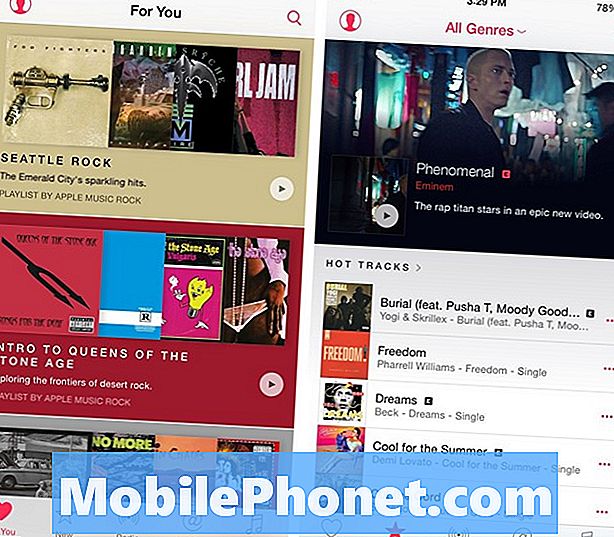
Sin embargo, si agregó una canción o álbum a su biblioteca en Apple Music, pero no está tan interesado en el álbum o la canción como solía estarlo, puede eliminarla de su biblioteca para siempre. Aquí está cómo hacerlo.
Eliminar música de tu biblioteca musical de Apple
Probablemente hayas agregado una canción a tu biblioteca (ya sea en Apple Music u otro servicio) y, finalmente, la canción simplemente ya no sonará contigo. Eso sucede frecuentemente conmigo, ya que escuchas una canción tantas veces antes de que se vuelva monótona y salga una canción más nueva que te llame la atención aún más.
En Apple Music, es sorprendentemente fácil eliminar una canción, un álbum o un artista completo de su biblioteca de Apple Music. Solo sigue estos simples pasos.
En primer lugar, abre la aplicación Música y luego toca Mi música pestaña en la esquina inferior derecha Esto le muestra su biblioteca de música en su totalidad.
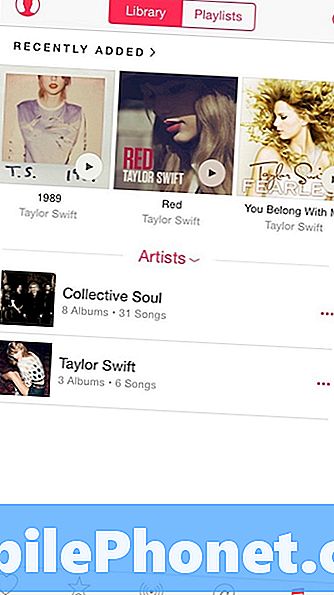
Ahora, si desea eliminar un artista completo de su biblioteca, búsquelo en su lista de artistas y luego toque los puntos suspensivos a la derecha. aparecerá un menú emergente con varias opciones, pero la que desea seleccionar es Eliminar de mi música.
Al hacer clic en eso aparecerá una ventana emergente de confirmación, en la que volverá a tocar Eliminar de mi música, y así, toda la música de ese artista desaparecerá de tu biblioteca.

Si desea ser más específico y eliminar un álbum específico, simplemente seleccione un artista y los álbumes que haya agregado a su biblioteca aparecerán en esta lista. Desde aquí, toque los puntos suspensivos a la derecha y seleccione Eliminar de mi música Simplemente lo hicimos antes.
Si desea ser aún más específico y eliminar una canción determinada de un álbum, solo toque el álbum al que pertenece la canción y busque la canción en la lista. A partir de ahí, toque en los puntos suspensivos y seleccione Eliminar de mi música.
¡Eso es todo al respecto! Ya no tendrás esa canción, álbum o artista en tu biblioteca. Por supuesto, si desea volver a agregar a su biblioteca, simplemente busque la canción o el álbum y agréguelo como lo hizo antes.
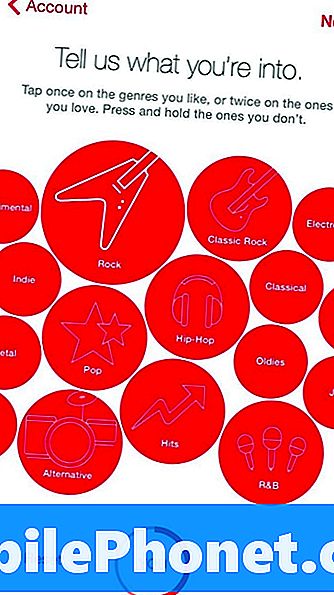
Por supuesto, este no es el único consejo que debes saber sobre Apple Music. De hecho, hay muchas características interesantes que quizás no conozca en lo que respecta al nuevo servicio de transmisión de música de Apple, especialmente la capacidad de configurar cualquier canción de Apple Music como su despertador en la aplicación Reloj.
También puedes transferir fácilmente tus listas de reproducción de Spotify a Apple Music usando una aplicación de terceros, ya que Apple no tiene una función integrada para esto. También puede enseñar a Apple Music cómo proporcionarle mejores recomendaciones de música aprovechando el proceso de configuración inicial donde le dice a la aplicación cuáles son sus géneros y artistas favoritos. También es importante saber la diferencia entre el ícono del corazón y la selección "Jugar más como esto".
Apple Music está en su infancia, por lo que quizás no sea la plataforma de transmisión de música perfecta todavía. De hecho, me quedo con Spotify por el momento hasta que Apple Music mejore. Es un buen servicio, pero Spotify también es muy bueno, por lo que no veo la necesidad de cambiar ahora, y estoy seguro de que muchos otros usuarios de Spotify sienten lo mismo.


